word批量压缩图片技巧
[10-20 18:29:11] 来源:http://www.67xuexi.com word教程 阅读:85353次
摘要: 一、word2003版本压缩图片1、选中任一图片文件。2、左键双击图片,弹出“图片设置格式”对话框,左键单击左下方的“压缩”按钮。3、在弹出的“压缩图片”对话框中,对其进行如下图所示的设置:4、在弹出的“压缩图片”询问框中左击“应用(A)”按钮。二、word2007压缩图片1、在菜单栏依次点击:格式——压缩图片,在弹出的对话框中,点击选项按钮。2、按照下图中进行设置,然后点击确定即可。3、返回到了压缩图片对话框,点击确定即可对图片批量化进行压缩。
word批量压缩图片技巧,标签:word教程大全,http://www.67xuexi.com
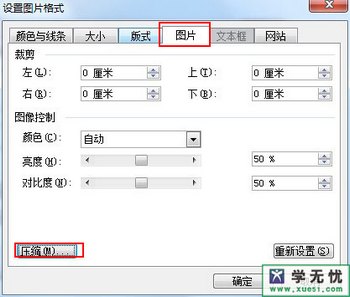
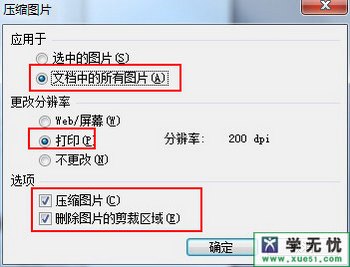
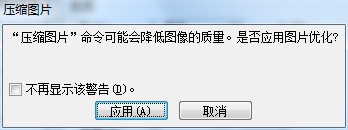
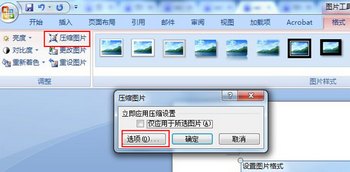
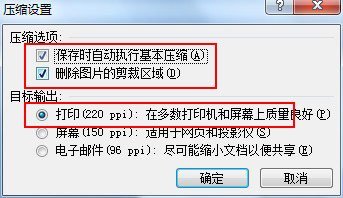
一、word2003版本压缩图片
1、选中任一图片文件。
2、左键双击图片,弹出“图片设置格式”对话框,左键单击左下方的“压缩”按钮。
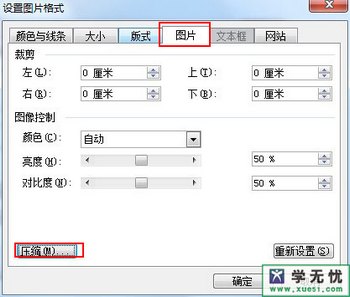
3、在弹出的“压缩图片”对话框中,对其进行如下图所示的设置:
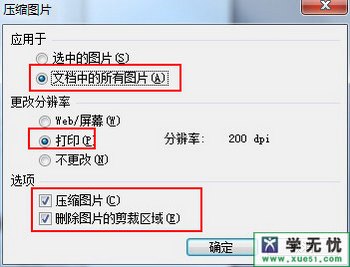
4、在弹出的“压缩图片”询问框中左击“应用(A)”按钮。
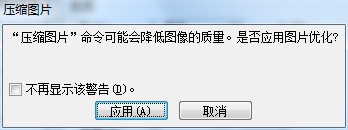
二、word2007压缩图片
1、在菜单栏依次点击:格式——压缩图片,在弹出的对话框中,点击选项按钮。
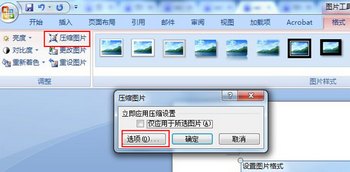
2、按照下图中进行设置,然后点击确定即可。
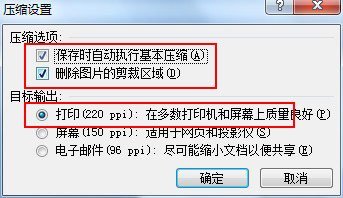
3、返回到了压缩图片对话框,点击确定即可对图片批量化进行压缩。
Tag:word教程,word教程大全,办公软件教程 - word教程